ps波浪线是怎么画出来的?发布时间:2021年03月24日 15:12
ps是我们常用的图片处理软件,它的专业性较强,新手常常会找不到一些使用方法,找不到工具,像是今天介绍的波浪线,在处理图片的时候,可以对图片进行装饰,有的时候一些配图文字需要用波浪线来重点展示。因为没有直接的波浪线工具,所以今天我们讲授的就是关于ps波浪线怎么操作的方法。
步骤如下:
1、第一步,双击打开ps软件。新建一个图层。
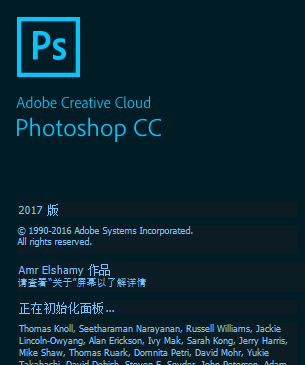
2、第二步,继续新建一个图层,因为刚新建的画布是有白色底的,而我们需要在透明的画布上画波浪线,新建一个新的图层就是透明的图层了。
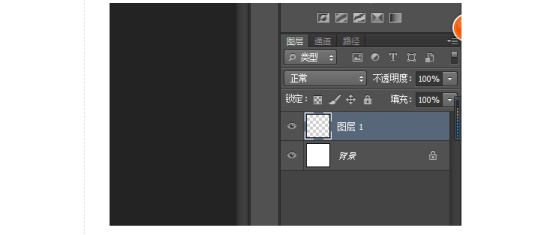
3、如图所示,在工具栏选择画笔工具,就在下图中箭头所指的地方,像个小画笔的图标。
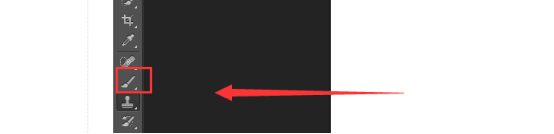
4、下一步,在画布上右击,将硬度调到100%,再将大小调小,一般波浪线是细线,10个像素左右就可以了。然后在画布上画一条直线,方法就是先在左边按下鼠标,然后再按住shift,再在右边点击一下,就可以画出一条很直的直线了。
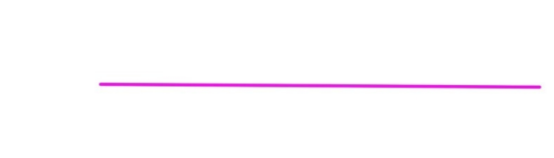
5、接着点击界面上方的滤镜——扭曲——波浪,打开波浪滤镜面板,如图所示操作。
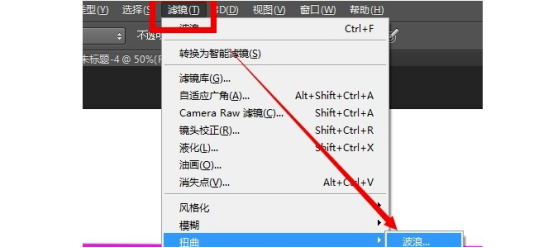
6.波浪滤镜面板中,将波长的滑块往右移动,右边的预览框中可以看到直线变成波浪线的效果,如果觉得波幅不够,可以调节数据大小,控制波浪的大小。
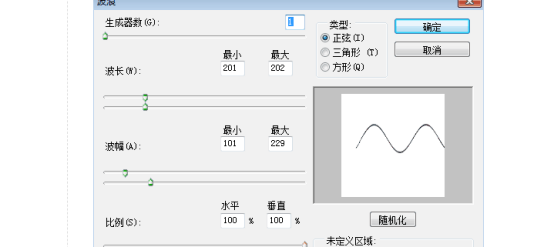
以上就是在ps波浪线的具体操作流程了。是不是挺简单的,可以设置自己喜欢的波浪线,大小,长度,颜色都可以自己调节。有需要的朋友赶紧试一试吧,希望能够帮助到大家。
本篇文章使用以下硬件型号:联想小新Air15;系统版本:win10;软件版本:Adobe Photoshop CC 2017。
点击观看视频教程

AI-制作多彩梦幻波浪线
立即学习初级练习14647人已学视频时长:04:57
特别声明:以上文章内容仅代表作者wanrong本人观点,不代表虎课网观点或立场。如有关于作品内容、版权或其它问题请与虎课网联系。
相关教程
相关知识
500+精品图书
20G学习素材
10000+实用笔刷
持续更新设计模板























